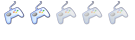Se volete creare un applicazione dovete disporre di molto tempo libero, o anche tempo da dedicare, perchè si guadagnano soldini con questa guida....anche molti!!
Infatti colossi delle Applicazioni come i produttori di Ninja Fruit hanno iniziato dal basso, diciamo da una guida come questa...!
Ma non perdiamoci in chiacchiere, ed iniziamo questa guida, che come ho già detto potrà farvi guadagnare tanti soldini.....
Scusate se non mi perdo nel descrivervi cos'è l'iOS ( il Sistema Operativo della Apple )
ma troverete lla spiegazione cercando nel forum.
Iniziamo!
Adesso vi spiegherò cosa deve avere uno sviluppatore di iOS, basterà aprire lo Spoiler.
Spoiler: Registrati o effettua il Login per visualizzare il link!.
XCode
XCode è l’IDE di sviluppo utile per realizzare le applicazioni. L’interfaccia del software è semplicissima e l'analizzeremo in seguito; inoltre l’IDE di sviluppo offre diverse "chicche", come il completamento automatico che riduce in maniera notevole il lavoro del produttore e il tempo da impiegare.
Interface Builder
Interface Builder è un tool presente già di suo in Xcode,e viene usato per la realizzazione di interfacce grafiche, generando file .xib. L’utilizzo del tool in questa guida non sarà presente, in quanto lavoreremo con dei codici.
Simulatore
Il simulatore servirà per emulare l'iPhone l'iPod o l'iPad su cui istalleremo il programma.
Se si vuole si può fare a meno di questo emulatore e provare su un dispositivo " in carne ed ossa", che dispone di tutte le funzionalità e non come il Simulatore, che essendo per pc non può disporre di GPS e via dicendo.
XCode
XCode è l’IDE di sviluppo utile per realizzare le applicazioni. L’interfaccia del software è semplicissima e l'analizzeremo in seguito; inoltre l’IDE di sviluppo offre diverse "chicche", come il completamento automatico che riduce in maniera notevole il lavoro del produttore e il tempo da impiegare.
Interface Builder
Interface Builder è un tool presente già di suo in Xcode,e viene usato per la realizzazione di interfacce grafiche, generando file .xib. L’utilizzo del tool in questa guida non sarà presente, in quanto lavoreremo con dei codici.
Simulatore
Il simulatore servirà per emulare l'iPhone l'iPod o l'iPad su cui istalleremo il programma.
Se si vuole si può fare a meno di questo emulatore e provare su un dispositivo " in carne ed ossa", che dispone di tutte le funzionalità e non come il Simulatore, che essendo per pc non può disporre di GPS e via dicendo.